Cómo eliminar datos de un disco duro en Linux
Para borrar un archivo o partición, con hacer click derecho y eliminar, utilizar fdisk o utilizar rm -f no es suficiente para eliminar por completo la información del disco duro, ya que lo que en realidad hace el sistema operativo es ocultarlo del sistema, cosa que lo hablaremos en un futuro artículo.
Hay muchas herramientas que elimina definitivamente los datos del disco, pero hoy os hablaremos de shred.
La función principal es que sobrescribe con número hexadecimales aleatorios el archivo o partición, haciendo que sea cada vez más complicado para el ordenador recuperarlos. Ante mayor sobrescritura, mayor será el esfuerzo de recuperarlos y mayor tiempo requerirá.
Estas son los atributos básicos para que funcione el comando:
- -n para que sobrescriba los archivos un número de veces.
- -u para que elimine los archivos.
- -v para que muestre el proceso por terminal (personalmente escojo esta opción ya que prefiero monitorizar todo en cada momento).
- -f para permitir el proceso en caso de conflicto, ya sea de proceso o permiso.
Puedes encontrar el manual escribiendo shred –help en el terminal de comandos o visitando esta web.
Un ejemplo del comando para eliminar una partición sería:
sudo shred -n 10 -uvf /dev/sdx
sdx sería la partición, que podría ser sda, sdb, sdc, etc.
Si quieres eliminar un archivo:
sudo shred -n 10 -uvz nombreArchivo.txt
Cuando ejecutemos el comando, empezará a salir esto en el terminal:
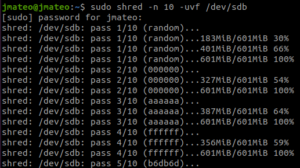
Una vez el proceso haya acabado, nos saldrá este mensaje.
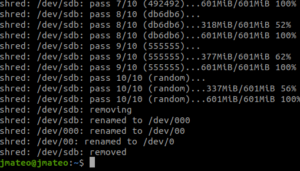
Consejo: Si con las iteraciones no es suficiente, podemos añadir el parámetro -z o –zero, que agregará una sobreescritura final con ceros (0).
¡Esperamos que te sea de ayuda!
Gracias por visitar InformáticoAlRescate


